Semua cara untuk mematikan Macbook anda dengan betul, Log keluar pengguna semasa dan Log keluar daripada Apple ID anda pada Mac anda.
Anda mungkin mendarat di halaman ini kerana anda ingin mengetahui cara untuk log keluar daripada iCloud pada peranti Mac anda, atau log keluar, atau asas seperti cara mematikan mesin, atau semua perkara di atas. Walau apa pun masalah anda, panduan ini berguna untuk semua.
Jika anda berada di sini untuk mematikan peranti Mac anda dengan betul, ia pasti bernilai mengetahui sebab anda perlu melakukannya. Ramai orang cenderung untuk membiasakan diri untuk TIDAK mematikan Macbook mereka atau mungkin tidak mengambil berat untuk berbuat demikian, kerana mereka sentiasa menjadi salah satu komputer terbaik pada masa mereka, ia tidak menjejaskan prestasi mereka dengan serta-merta.
Walau bagaimanapun, tidak mematikan Macbook anda mungkin menjimatkan beberapa saat masa but, ia mungkin menyebabkan anda menanggung panjang umur dan kesihatan dalaman mesin anda.
Matikan Mac anda Secara Manual
Mematikan mac anda bukanlah sains roket dan merupakan proses yang sangat mudah. Walaupun macOS menyediakan cara untuk mematikan Mac anda secara automatik, mengetahui cara melakukannya secara manual boleh memberi ganjaran dalam banyak senario.
Untuk menutup Mac anda, klik pada ikon Apple yang terdapat di penjuru kanan sebelah atas skrin anda. Kemudian, klik pada pilihan 'Shut down' yang terdapat dalam menu. Ini akan memaparkan gesaan pada skrin anda.
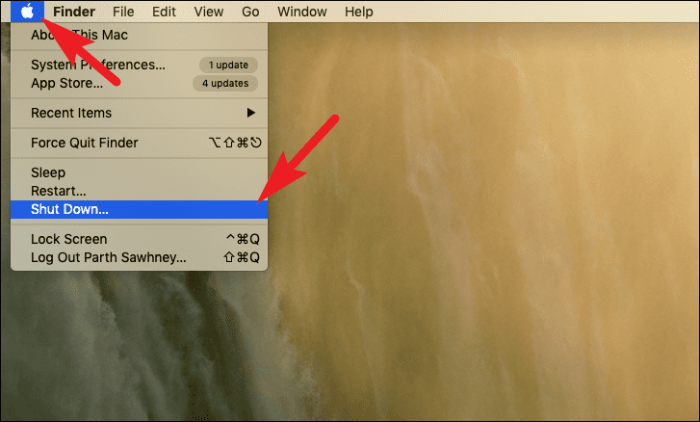
Sekarang, jika anda ingin membuka semula tetingkap yang sedang aktif apabila anda log masuk semula, klik pada kotak semak sebelum pilihan 'Buka semula tetingkap semasa log masuk semula' dan kemudian klik pada butang 'Shutdown' untuk memulakan proses penutupan.
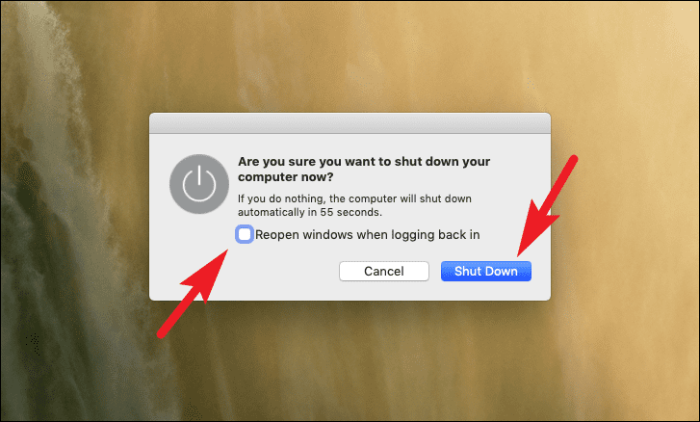
Sebagai alternatif, anda juga boleh menekan pintasan Control+Option+Command+Power Button untuk keluar dari semua tetingkap dan mematikan mac anda dengan serta-merta.
Tambahkan Jadual untuk Mematikan Mac anda Secara Automatik
Jika anda biasanya menutup Mac anda pada masa yang sama setiap hari, anda juga boleh menetapkan jadual tertentu untuk mematikan sendiri secara automatik tanpa campur tangan anda.
Untuk menambah jadual, buka apl 'Keutamaan Sistem' dari dok atau dari pad pelancar peranti anda.
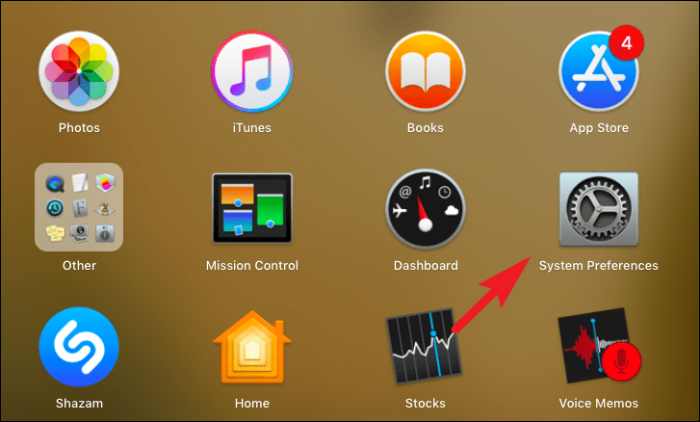
Sekarang, cari dan klik pada ikon 'Penjimat Tenaga' dari tetingkap Keutamaan Sistem.
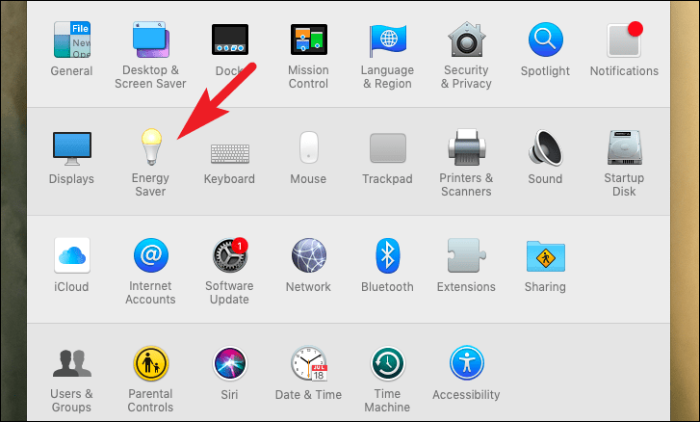
Pada skrin 'Penjimat Tenaga', klik pada butang 'Jadual' dari sudut kanan bawah tetingkap. Ini akan membuka anak tetingkap berasingan pada skrin anda.
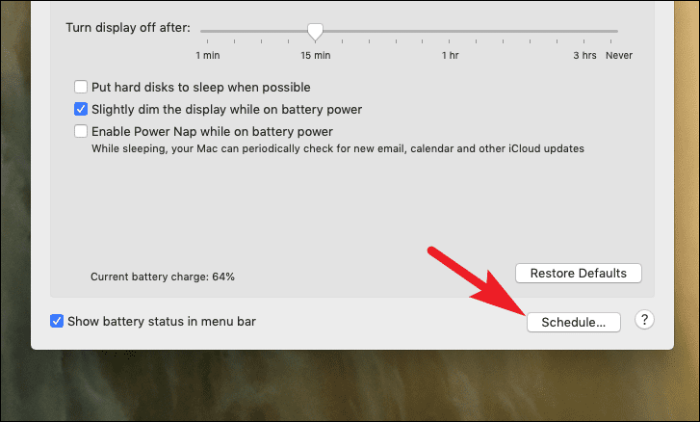
Dari anak tetingkap yang dibuka secara berasingan, klik pada kotak semak sebelum pilihan 'Tidur'.
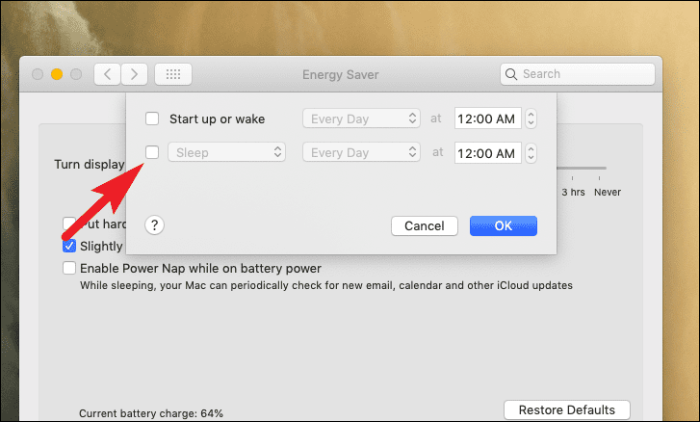
Kemudian, klik pada drop-down dan pilih pilihan 'Shut down'. Selepas itu, klik pada menu lungsur 'Hari' dan pilih kekerapan mengikut keutamaan anda.
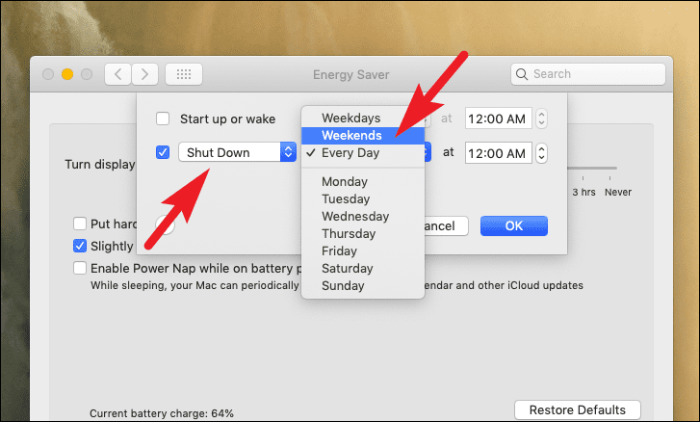
Sekarang, tetapkan masa pilihan anda untuk menutup komputer anda secara automatik dan kemudian klik butang 'OK' untuk mengesahkan perubahan dan menutup tetingkap.
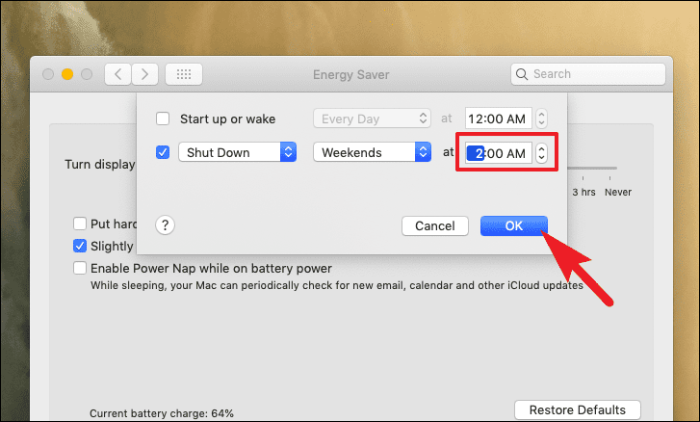
Mac anda kini akan dimatikan secara automatik mengikut jadual yang anda tetapkan.
Cara Log keluar daripada Akaun Pengguna Semasa
Log keluar masuk akal apabila anda tidak akan menggunakan komputer anda untuk tempoh yang sangat singkat dan pada masa yang sama, anda ingin memastikan tiada orang yang tidak dibenarkan mempunyai akses kepada komputer anda.
Selain itu, log keluar hanyalah proses satu langkah, dan kerana ia boleh diakses sama ada melalui pintasan atau dari bar menu atas, tidak kira apa yang anda lakukan pada Mac anda, log keluar hanya dengan satu klik sahaja.
Untuk log keluar, klik pada ikon Apple yang terdapat di tepi paling kanan bar menu atas pada skrin anda. Kemudian, klik pada pilihan 'Log keluar' untuk log keluar dari Mac anda dengan segera.
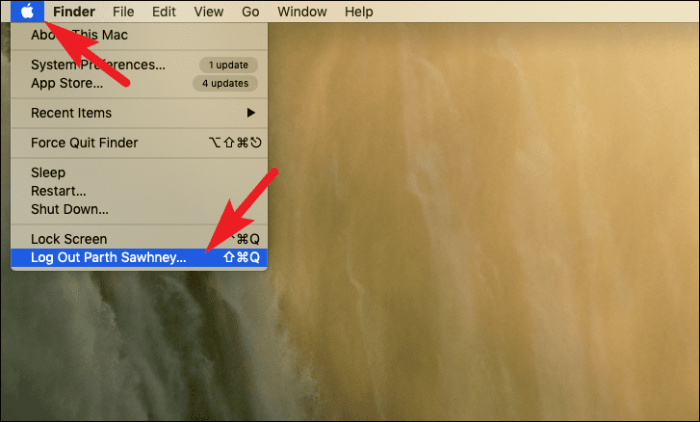
Sebagai alternatif, anda boleh menekan Shift+Command+Q untuk membuka tetingkap ‘Log keluar’. Jika anda ingin membuka semula semua apl yang sedang dibuka apabila anda log masuk semula, klik pada kotak semak sebelum 'buka semula tingkap apabila log masuk semula' dan klik pada butang 'Log Keluar'.
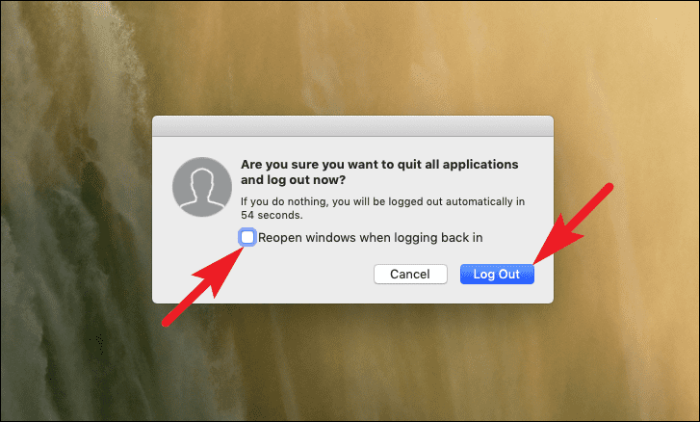
Mari mulakan dengan iCloud sekarang. Perkhidmatan iCloud memainkan peranan yang sangat penting dalam semua peranti Apple, dan perkara yang sama berlaku untuk peranti Mac juga. Walau bagaimanapun, jika anda memilih untuk tidak menggunakan perkhidmatan iCloud pada mesin anda, anda pasti boleh mematikannya dan log keluar daripada semua perkhidmatan iCloud.
Walaupun keputusan sepenuhnya terletak kepada anda untuk menggunakan perkhidmatan iCloud atau tidak, jika anda memilih keluar, anda kehilangan sebahagian besar perkhidmatan bersama-sama dengannya. Untuk memberikan anda perspektif yang lebih baik, disenaraikan di bawah adalah perkhidmatan yang anda tidak akan dapat gunakan jika anda log keluar daripada iCloud pada Mac anda:
- Cari perkhidmatan Saya
- Pusat permainan
- iCloud (Sandaran, Rantai Kunci, Drive, Mel, Foto)
- Apple Pay, Apple Cash dan Apple Card
- Album Kongsi, Nota, Dokumen (Utama, Halaman, Nombor)
- Ciri kesinambungan (Handoff, Papan Klip Universal)
- Apl Home (Membantu anda mengawal peranti HomeKit anda)
- Data apl ke mana-mana apl pihak ketiga yang menggunakan iCloud
Jika anda boleh hidup tanpa semua perkhidmatan ini tidak didayakan pada peranti Mac anda, log keluar daripada iCloud pada peranti Mac adalah satu kek.
Log keluar daripada Apple ID anda pada Mac anda
Walaupun terdapat begitu banyak komponen yang berjalin dengan akaun iCloud anda dan log keluar adalah satu keputusan yang besar; proses sebenar adalah sangat mudah dan mudah.
Untuk berbuat demikian, pergi ke aplikasi 'Keutamaan Sistem' sama ada dari dok atau dari pad pelancar Mac anda.
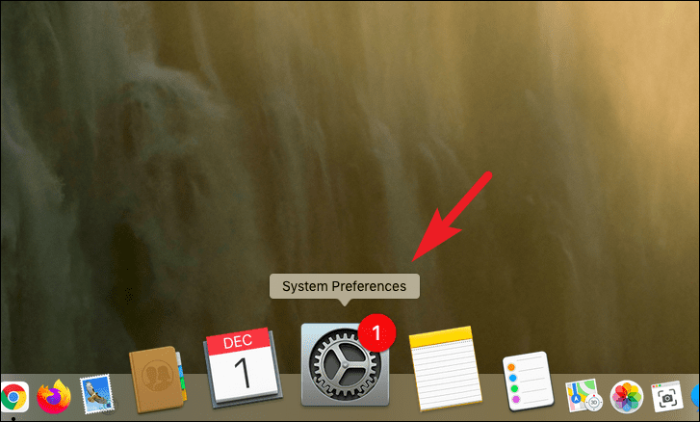
Kemudian, klik pada ikon 'iCloud' yang terdapat pada tetingkap 'System preferences'.
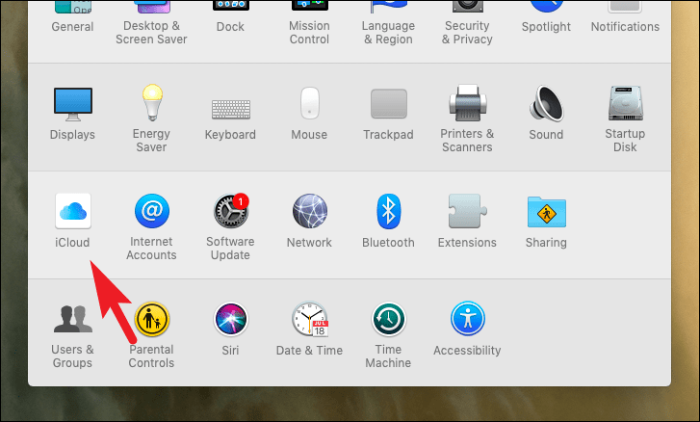
Selepas itu, klik pada pilihan 'Log Keluar' yang terletak di bar sisi kiri tetingkap. Ini akan memaparkan gesaan pada skrin anda.
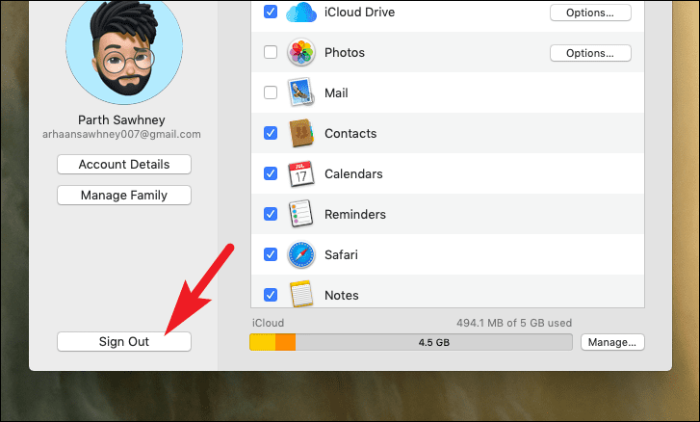
Sekarang, baca gesaan dengan teliti dan pilih item yang anda ingin simpan salinan data yang disimpan dalam iCloud secara setempat dengan mengklik pada kotak semak individu sebelum item tersebut. Akhir sekali, klik pada butang 'Simpan salinan' untuk log keluar.
Nota: Jika anda tidak memilih mana-mana item, mana-mana dan semua data anda yang disimpan dalam iCloud akan dipadamkan daripada peranti Mac anda; tetapi masih akan wujud pada iCloud yang boleh anda dapatkan semula menggunakan peranti lain yang dilog masuk dengan ID Apple yang sama atau dengan hanya melog masuk semula.
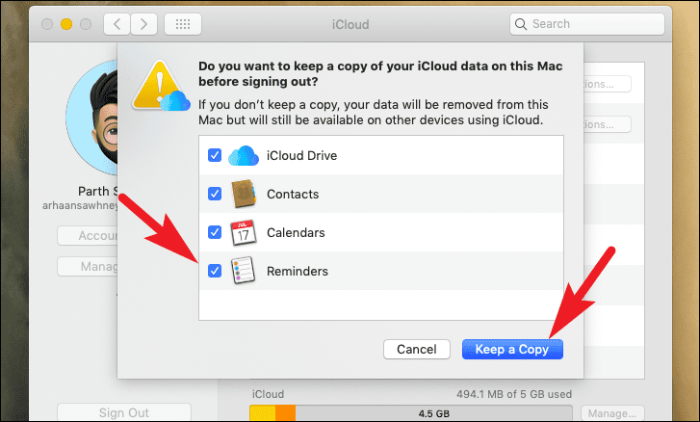
Jadi itu sahaja, anda boleh log keluar, matikan, atau log keluar dari peranti Mac anda mengikut pilihan anda menggunakan arahan yang dinyatakan di atas.
